قم بتنزيل MP3 Skype Recorder من خلال تطبيق بضع خطوات سريعة
- يجب تثبيت Skype قبل أن تتمكن من تسجيل أي محادثة على جهازك.
- مسجل سكايب MP3 هو أفضل مسجل سكايب MP3 متاح.
- تأكد من أن لديك مساحة قرص كافية لتخزين مكالمات Skype المسجلة.
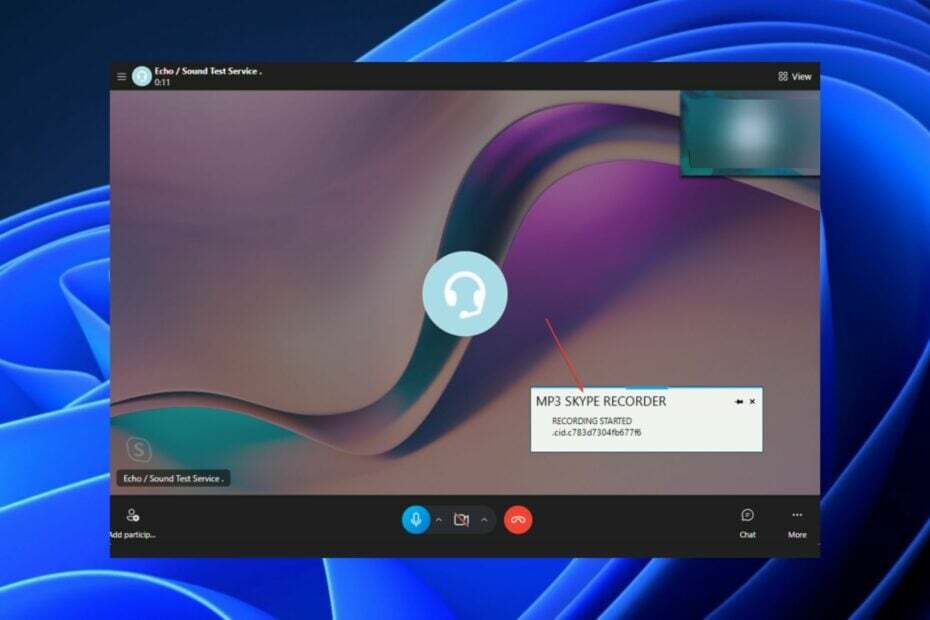
Xالتثبيت عن طريق النقر فوق ملف التنزيل
- قم بتنزيل Restoro PC Repair Tool التي تأتي مع التقنيات الحاصلة على براءة اختراع (براءة اختراع متاحة هنا).
- انقر ابدأ المسح للعثور على مشكلات Windows التي قد تتسبب في حدوث مشكلات بجهاز الكمبيوتر.
- انقر إصلاح الكل لإصلاح المشكلات التي تؤثر على أمان الكمبيوتر وأدائه.
- تم تنزيل Restoro بواسطة 0 القراء هذا الشهر.
سكايب لديه وظيفة مضمنة تسمح للمستخدمين بتسجيل المكالمات ، لكنه يحفظ التسجيل كفيديو ؛ لا يمكنك استخراج ملف MP3 فقط.
لحسن الحظ ، هناك برنامجان تابعان لجهات خارجية يمكنك استخدامهما كمسجل MP3 Skype لنظام التشغيل android أو Mac أو Windows. بامكانك ايضا
الوصول إلى Skype من خلال متصفحات الويب أو تنزيله كتطبيق.ما هو مسجل سكايب MP3؟
يختلف مسجل Skype MP3 اختلافًا كبيرًا عن ميزة البريد الصوتي سكايب يسمح لك بترك رسائل مسجلة مسبقًا. يسمح لك هذا النوع من المسجلات بتسجيل المحادثات الصوتية التي تتم عبر Skype.
هناك العديد من مسجلات MP3 Skype لنظام التشغيل Mac والتي يمكنك استخدامها لتسجيل صوت اجتماعك. فيما يلي بعض أفضل البدائل:
- مسجل سكايب من iFree
- مسجل مكالمات VOIP
- مسجل سكايب CallGraph
- مسجل المكالمات TalkHelper
- Enfold Skype مسجل
مسجل سكايب MP3 هو الأفضل ، لكن الآخرين بدائل ممتازة.
كيف أحفظ تسجيل Skype كملف MP3؟
قبل أن تتمكن من حفظ مكالماتك ، إليك بعض الأشياء التي يجب عليك فعلها:
- تأكد من تثبيت Skype ، إن أمكن ، في أحدث إصدار.
- تأكد من أن لديك مساحة قرص كافية لتخزين التسجيل.
- تأكد من أن لديك اتصال إنترنت مستقر وقوي لتجنب أ سكايب خطأ في إعدادات الشبكة.
بعد إجراء جميع الفحوصات المذكورة أعلاه ، اتبع الخطوات أدناه لحفظ تسجيل Skype كملف MP3.
1. قم بتنزيل وتثبيت MP3 Skype Recorder
- انتقل إلى موقع تنزيل MP3 Skype Recorder وانقر على تحميل مجاني زر.
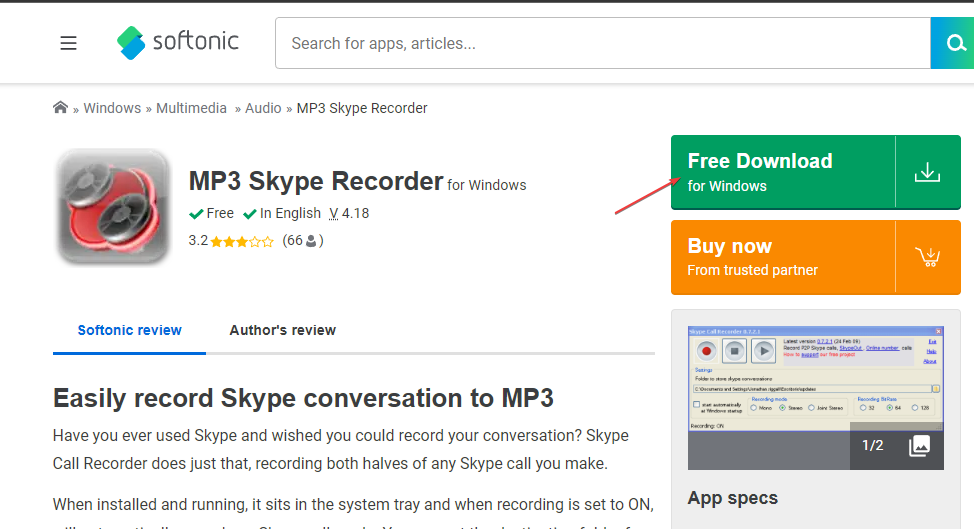
- انقر تنزيل مجاني للكمبيوتر الشخصي وانتظر حتى تنتهي العملية.

- يفتح مستكشف الملفات بالضغط على شبابيك + ه مفاتيح. بشكل افتراضي ، يجب أن يكون الملف بتنسيق التحميلات مجلد.
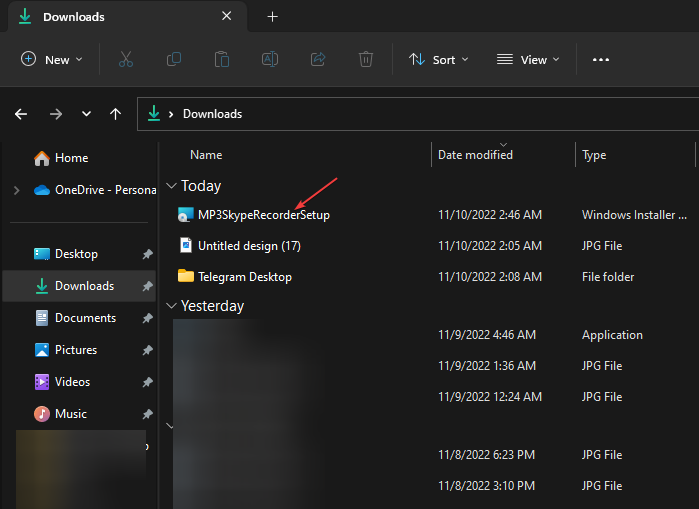
- انقر نقرًا مزدوجًا فوق ملف إعداد MP3SkypeRecorder ملف.
- ضع علامة في المربع الخاص بـ أسمح بشروط اتفاقية الترخيص ، ثم انقر فوق ثَبَّتَ زر.
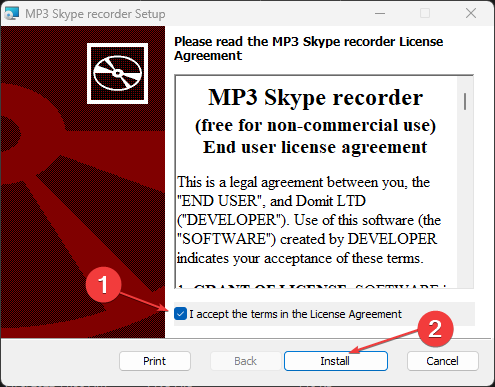
- انتظر حتى يكتمل التثبيت وانقر ينهي لإغلاق معالج التثبيت. بشكل افتراضي ، سيتم تشغيل التطبيق.
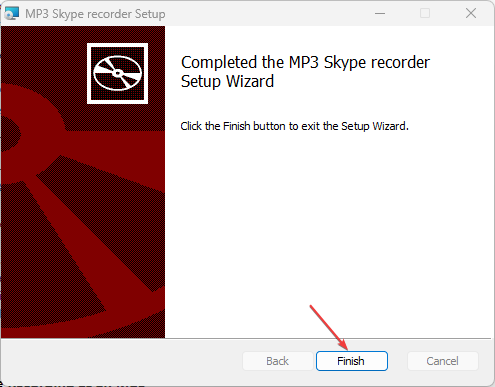
- قم بتكوين ملف وجهة التسجيل مجلد، إعدادات التسجيل، و إعدادات الإشعار.
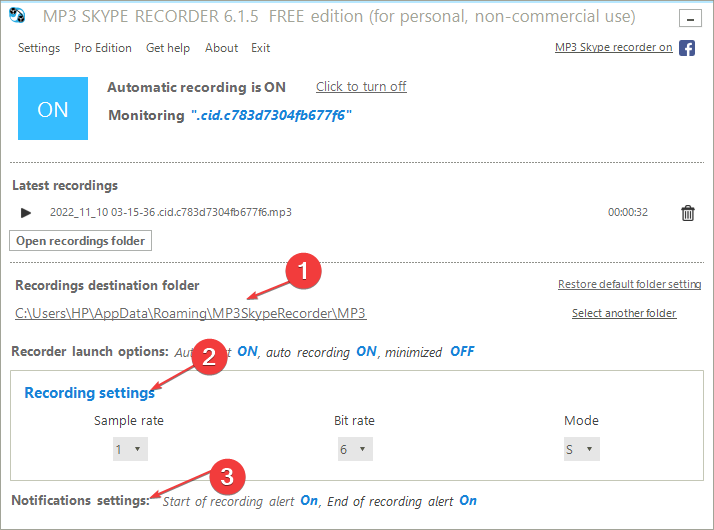
- أيضا ، انقر فوق على لتعيين الأداة لاكتشاف المكالمات تلقائيًا. أو ضرب انقر لإيقاف للتحكم اليدوي.
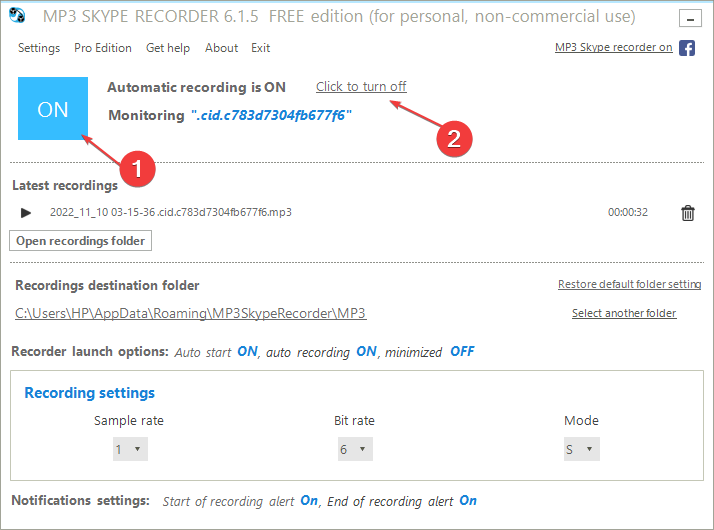
2. حفظ كملف MP3
- اضغط على يبدأ زر البحث سكايب، وانقر يفتح.
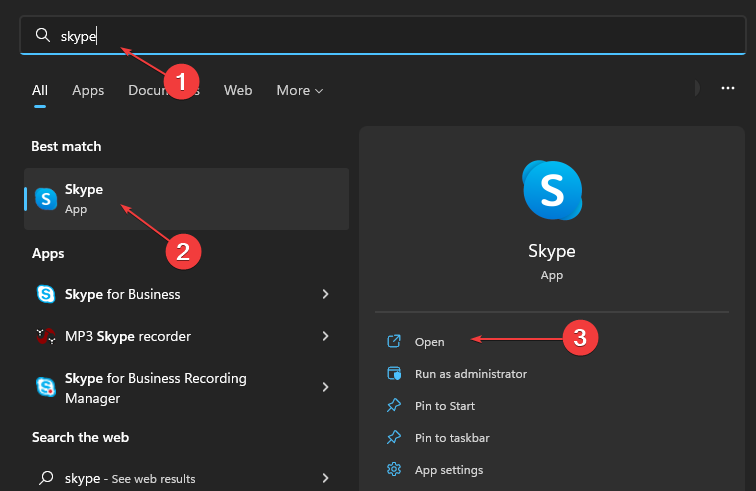
- تسجيل الدخول عن طريق إدخال بيانات الاعتماد الخاصة بك أو التسجيل للحصول على ملف حساب سكايب.
- ضع دعوة سكايب وستقوم الأداة باكتشافها تلقائيًا وبدء تسجيلها.
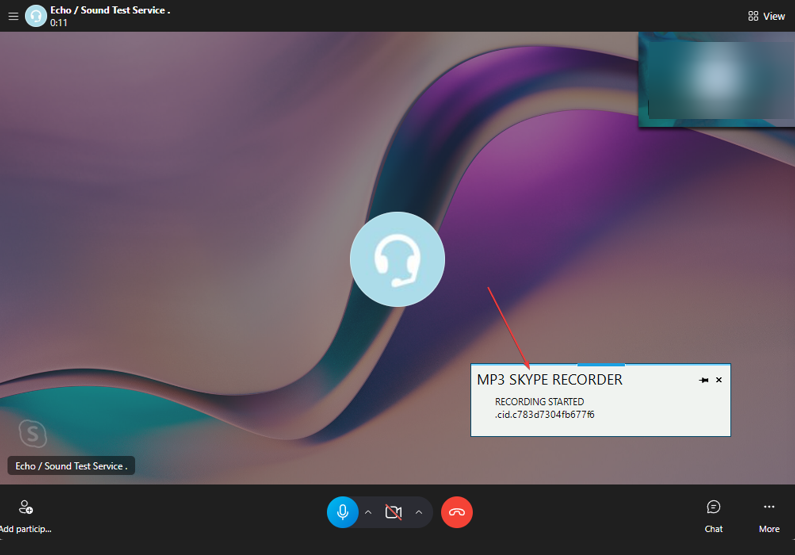
- بمجرد الانتهاء من ذلك ، سيتم حفظ تسجيل المكالمات كملف ملف MP3، يمكن الوصول إليه على التطبيق.
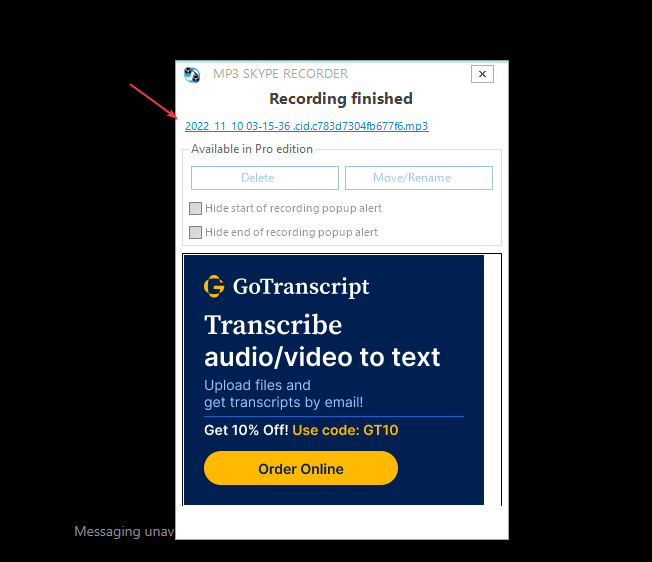
- افتح ال مسجل، ثم انقر فوق افتح مجلد التسجيلات للوصول إلى ملفاتك.
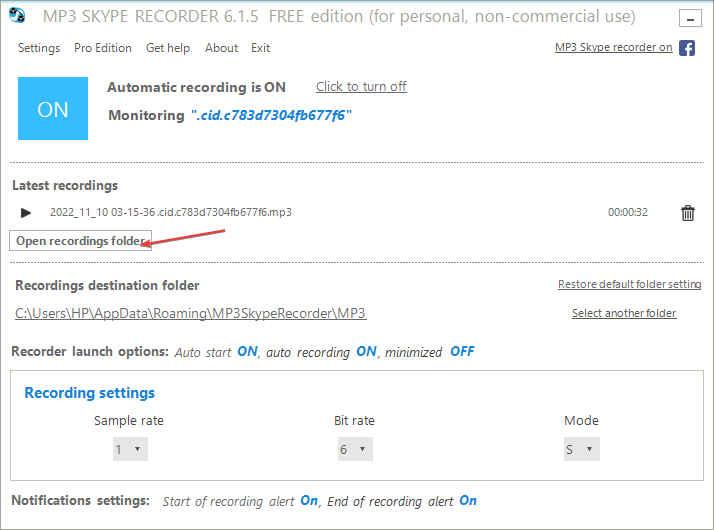
سيتم حفظ التسجيل في مجلد مسجل iFree.
- Wfcrun32.exe: ما هو وكيفية إصلاحه إذا كان مفقودًا
- Realtek PCIe GBE Family Controller Driver لنظام Windows [تنزيل]
- Cimmanifest.exe: ما هو وكيفية إصلاح الأخطاء
- ما هو dtsapo4service.exe وكيفية إصلاح أخطاءه
الآن يمكنك تسجيل مكالمات Skype الخاصة بك ؛ كل ما عليك فعله هو اتباع الخطوات المذكورة أعلاه لحفظ تسجيل MP3.
يجب أن يكون لديك Skype مثبتًا للسماح لك بتسجيل مكالماتك وحفظها باستخدام تطبيق مسجل سكايب MP3 الخاص بك.
من الضروري أيضًا الإعداد تشفير من طرف إلى طرف Skype لضمان أمان محادثاتك.
لا تتردد في استخدام قسم التعليقات إذا كان لديك المزيد من الأسئلة أو الاقتراحات.
هل ما زلت تواجه مشكلات؟ قم بإصلاحها باستخدام هذه الأداة:
برعاية
إذا لم تحل النصائح المذكورة أعلاه مشكلتك ، فقد يواجه جهاز الكمبيوتر الخاص بك مشكلات Windows أعمق. نوصي تنزيل أداة إصلاح الكمبيوتر (مصنفة بدرجة كبيرة على TrustPilot.com) للتعامل معها بسهولة. بعد التثبيت ، ما عليك سوى النقر فوق ملف ابدأ المسح زر ثم اضغط على إصلاح الكل.


